픽슬러 PIXLR은 어도비 포토샵과 유사한 다양한 편집 도구 및 기능을 제공하지만 무료로 사용할 수 있는 온라인 사진 편집기입니다. 설치할 필요 없이 웹 브라우저에서 바로 사진을 편집하고 초보자와 고급 사용자 모두 사용할 수 있습니다.
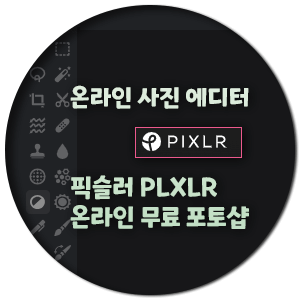
1. 픽슬러 PIXLR 장점과 단점
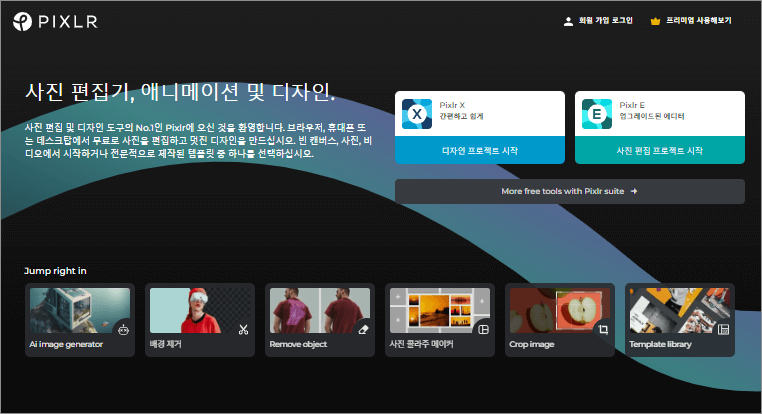
- 픽슬러 [PIXLR] 장점
- 따로 가입하거나 다운로드 및 설치을 하지 않아도 쉽게 이용이 가능합니다.
- 모바일, 태블릿, 컴퓨터 모두 다 지원이 되기 때문에 언제 어디서나 이용이 가능합니다.
- 복잡하거나 많이 어렵지 않아 누구나 쉽게 이용이 가능합니다.
- 작업한 이미지를 여러 파일로 저장도 가능하며 webp까지 지원하며 자유롭게 선택이 가능합니다.
- 포토샵과 같은 많은 기능들이 있어 디자인할 수 있습니다.
- 이미지 압축 사이트를 따로 이용하지 않아도 바로 이미지 용량을 축소하여 저장도 가능합니다.
- 다양한 텍스트 디자인도 사용할 수 있습니다.
- 많은 사진과 템플릿을 검색하여 사용할 수가 있습니다.
- 픽슬러[PIXLR] 단점
- 작업 에디터 창 주위에 광고가 항상 떠 있어 복잡한 느낌이 있습니다.
- 여러 사람이 함께 쓰는 pc나 중요한 자료나 파일이라면 작업 이력이 남기 때문에 조심하셔야 합니다.
- 누끼 따기나 추가 오버레이나 아이콘 스티커, 텍스트 등 더 많은 효과를 이용하려면 프리미엄 결제 후 가능합니다.
2. 픽슬러 [ PIXLR - E, X ] 사진 편집기와 그래픽 디자인
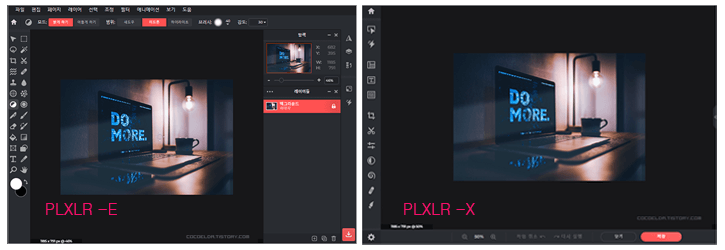
▶ 픽슬러 PIXLR 온라인 사진 에디터 무료 포토샵 바로가기
픽슬러는 PIXLR -E와 PIXLR -X 두 가지 에디터가 있습니다. E 에디터는 고급 사진 편집기 에디터이며 X는 빠르고 쉬운 그래픽 디자인 에디터입니다. 두 에디터를 다 사용할 수 있으며 많은 도구들과 효과등을 이용할 수 있습니다.
- 디자인 템플릿 - 템플릿의 최신 소셜 미디어 템플릿을 사용하여 멋진 You Tube미리 보기, 인스타그램 스토리, Facebook 게시물 등을 만들 수 있습니다. 전문적으로 조작된 PowerPoint, 이력서, 브로셔, 명함, 뉴스레터 또는 결혼 초대 템플릿도 디자인
- 픽처 콜라주 메이커 - NET의 사전 제작된 콜라주 템플릿을 사용하여 온라인에서 무료로 사진 콜라주를 만들고 레이아웃을 선택하고 이미지를 업로드한 후 편집을 할 수 있습니다.
- 배경 제거 - 사진의 배경을 쉽게 지울 수 있습니다. 클릭 한 번으로 즉각적인 AI 전원 백그라운드 제거가 빠르고 쉽습니다. 이제 여러분은 초상화, 셀카 프로필 사진등에서 배경을 담 몇 초 만에 제 저할 수 있습니다.
- 필터와 효과 - 원하는 시각적 효과를 얻기 위해 적절한 사진 필터로 즉시 사물을 꾸며봅니다. 다재다능한 포토필터와 효과로 조금의 창의력을 발휘하면 클릭 한 번으로 예술적인 이미지를 연출하기 쉽습니다.
3. 픽슬러 [ PIXLR - E ] 메뉴와 도구
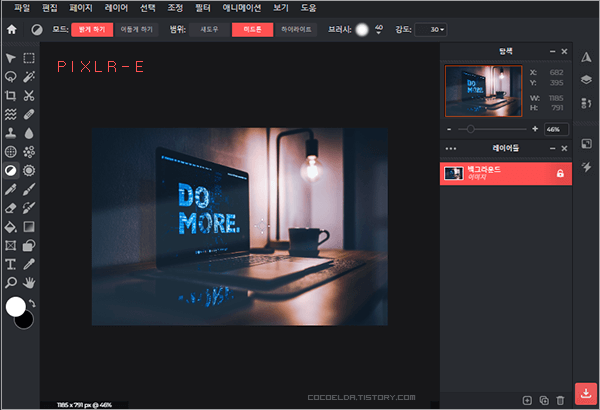
- 픽슬러 PIXLR - E 메뉴
| 파일 | 새로운 이미지 Ctrl+ E / 이미지 열기 Ctrl+ O / 이미지 URL로 열기 / 소스 라이브러리 검색Ctrl+ F 요소 탐색 Ctrl+B / 저장 Ctrl+S / 내보내기인쇄 Ctrl+ P / 닫기 Ctrl+ Q |
| 편집 | 실행 취소 Ctrl+ / 다시 실행 Ctrl+ Y / 오리기> Ctrl+ X / 복사 Ctrl+ C / 삭제 DEL / 붙여 넣기 Ctrl+ V 자유 변형 Ctrl+ R / 자유왜곡 Ctrl+ K / 변형획칠하기선호도 |
| 페이지 | Smart resize.. / 페이지 배경 / 페이지 방향 돌리기 / 자르기재단 |
| 레이어 | 새로운 레이어 / 레이어 복제 Ctrl+ D / 이미지를 레이어로 추가 / 요소를 레이어로추가 URL을 레이어로 추가 / 레이어 삭제 DEL / 텍스트/요소 레스터화 / 아래 레이어와 병합 Ctrl+ 6 보이는 레이어 병합 Ctrl+7 배경으로 이미지 병합 Ctrl+8 / 앞으로/위로 이동 Ctrl+4 뒤로 아래로 이동 Ctrl+5 / AI자동 마스크 / 마스크 추가 / 적용 / 제거 / 더 많은 마스크 |
| 선택 | 전체 선택 Ctrl+A / 픽셀 선택 / 주제를 선택하십시오 /선택 해제 Ctrl+D / 반전 선택 Ctrl+I 마스크로 변환 / 선택 저장 / 선택 복구 |
| 조정 | 자동조정 / 자동팝 / 자동B&W / 밝기& 대비 / 온도&틴트 / 채도&색조 Ctrl+ U / 색동감 / 미믹HDR 색상 밸 런스 / 색상 룩업 / 모노크롬 / 하이라이트 &섀도우 / 노출 / 커브 Ctrl+ M 레벨 Ctrl+ L 한계값 / 포스터화 / 채도 감소 / 반전 / 솔라라이즈 |
| 필터 | 효과 라이브러리 / 상세정보 / 글리치 / 크리에이티브 / 비네팅 효과 / 블룸 효과 / 화려하게 디해이즈 효과 / 내부광선 / 외부 광선 / 아웃라인 / 드롭섀도 / 경사엣지 찾기 / 점묘화 모자이크 / 하프톤 |
| 보기 | 플로팅 패널 토굴 / 모즌 패널 열기 / Quicklink bar / 내이게이터 패널 / 레이어 패널 히스토리 패널 애니메 이 션 패널 / 점점 크기 Ctrl+ + / 점점 작게 Ctrl+ 화면 크기에 맞게 조정 Ctrl+ 0 화면 채우기 Ctrl+2 / 100% Ctrl+1 / 300% Ctrl+ 3 토굴 미리보기 Tab /전체화면으로 보기 F11 / 테마/색상 변경하기 |
- 픽슬러 PIXLR - E 도구
| 도구 | 픽슬러 PLXLR-E |
| 순서 | 이미지와 캔버스 사이즈를 변경하고 레이어를 이동,변형 또는 변경 [ V ] |
| 기본선택 | 정사각형 및 원형 모양으로 선택 [ M ] |
| 올가미로 선택 | 자유형,다각형,베지어 곡선 또는 자석 올가미를 사용하여 선택 [ L ] |
| 마술봉으로 선택 | 마술봉을 이용하여 유사 색상 영역을 선택 [ W ] |
| 자르기 | 원하는 사이즈 또는 비율로 자르거나 재단하고 캔버스의 수평을 맞춤 [ C ] |
| 오리기/마스크 | 영역 마스크.배경제거,요소 오려 내기 또는 각 레이어를 자르거나 재단 [ K ] |
| 픽셀 유동화 | 픽셀 유동화 기능을 이용하여 얼굴 또는 이미지 영역에 밀기 당기기,회전,반사,오목,볼록 효과 적용 [ Q ] |
| 복구 브러시 | 원치 않은 점,영역,홍조 등을 제거하여 이니비를 깨끗하게 만듬 [ H ] |
| 도장 | 이미지 내 특정 영역을 꼭같이 붙여 넣기 [ S ] |
| 흐림 효과/선명 효과/손사락 도구 |
이미지 내 특정 영역에 흐림선명 효과 및 손가락 도구를 적용 [ D ] |
| 포커스/보케 | 배경 조명 흐림,보크 흐림 및 보크 조명으로 사진의 깊이를 높임 [ J ] |
| 흩어지다 | 당신의 이미지에서 한 영역을 그려서 그것이 폭발하여 수천개의 피스로 흩어 짐 [ Y ] |
| 닷지/번 | 이미지 내 특정 영역을 더 밝거나 어둡게하여 톤을 맞춤 [ O ] |
| 스펀지/색상 | 특정 영역의 생동감,채도 또는 온도를 조절하여 색상을 자유자재로 조정함 [ R ] |
| 펜 | 크레요,잉크 등의 다양한 펜을 이용하여 그림과 낙서를 만듬 [ P ] |
| 그리기 | 다양한 브러시와 색상으로 그림과 낙서를 만듬 [ B ] |
| 지우개 | 이미지의 특정 영역을 브러시,오리기 툴을 통해 지움 [ E ] |
| 색상 변경 | 한 영역의 색상을 다른 색상으로 변경 [ A ] 칠하기 : 전체 영역을 한 색상으로 채움 [ F ] |
| 그라데이션 | 다양한 색상과 투명도를 조합하여 그라데이션을 만듬 [ G ] |
| 프레임/이미지 홀더 | 이미지를 배치할 영역을 정의하고 다양한 모양으로 잘라냄.배치한 이미지는 자동으로 크기가 조정 되고 크기에 맞게 잘라냄.프레임은 재사용 가능한 템플리트를 작성하는데 필수적인 부분 [ N ] |
| 도형 | 정사각형,원,선 등의 다양한 도형을 그림 [ U ] |
| 텍스트 | 텍스트 레이어 또는 템플릿을 추가 [ T ] |
| 색상 피커 | 이미지의 색상을 추출하여 활용 [ I ] |
| 확대 | 이미지를 확대/축소하여 포코스를 바꿈 [ Z ] |
| 손 도구 | 확대한 이미지 안에서 다른 부분으로 이동.다른 툴을 이용 할때는 스페이스 바를 누름 [ SPACEBAR ] |
4. 픽슬러 PIXLR - X 도구
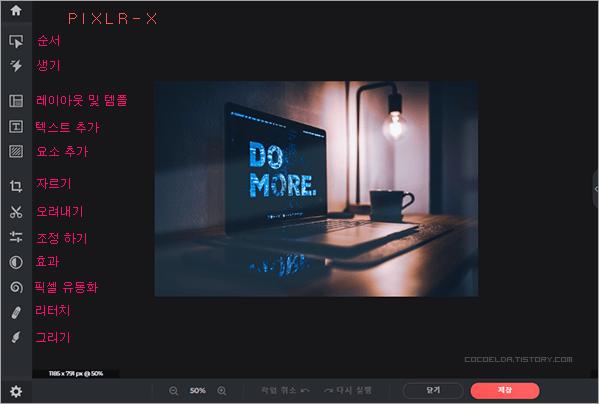
- 픽실러 PIXLR - X 도구
| 생기 | 이미지에 짧은 액션 기능과 같은 효과 선택 적용 |
| 레이아웃& 템플릿 |
이미지 사이즈변경, 캔버스 크기 조정, 백그라운드 색상 |
| 텍스트추가 | 텍스트 추가 및 미리 만들어진 텍스트 적용 활용 |
| 요소 추가 | 오버레이,테두리,도형,스트커 등의 요소 |
| 이미지 추가 | 탐색,url,이미지 라이브러리 |
| 자르기 | 가로,세로,수평 조절,회전&반전,종획비 선택 |
| 오려 내기 | 오리기를 진행할 이미지 레이어/레스터화한 텍스트&요소 레이어를 선택 |
| 조정하기 | 이미지 레이어 만이 조정 가능해,다른 레이어 선택 가능 |
| 효과 | 이미지 레이어에만 효과를 더 할 수 있음 |
| 픽셀 유동화 | 이미지 레이어만 liquify가 가능.툴,규격,강도,농도 |
| 리터치 | 이미지 레이어만 작업 가능.툴,도장,샤픈/블러,닷지/번 |
| 그리기 | 이미지 레이어에만 그림을 그릴 수 있음.툴,브러시,규격,부드럽게,투명도,색상 |
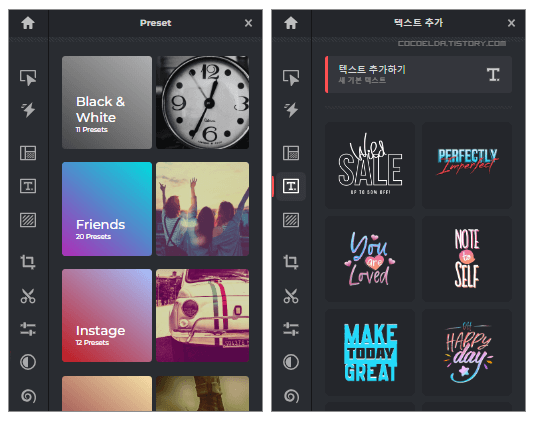
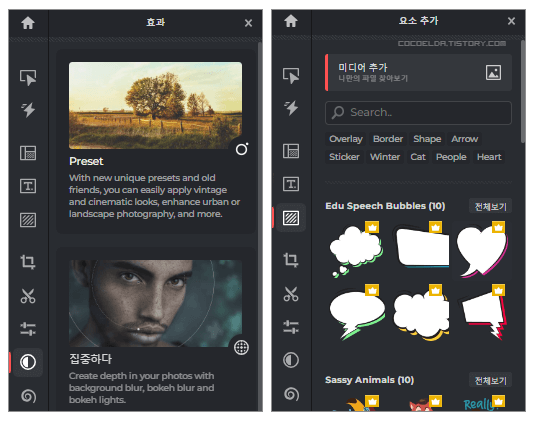
픽슬러는 사진을 향상하기 위해 사용하기 쉽고 창의적인 효과를 제공하는데 중점을 둔 온라인 사진 편집기의 단순화된 버전입니다. 필터효과로 사진의 전체적인 분위기를 다양하게 바꿀 수 있는 다양한 필터를 제공합니다.
빈티지, 흑백. 시네마틱 등의 옵션 중에서 선택할 수 있습니다. 필터를 사용하면 사전 정의된 조정을 신속하게 적용하여 원하는 스타일을 얻을 수 있습니다. 픽슬러 텍스터 및 기하학적인 패턴과 같은 오버레이 모음을 제공합니다. 이러한 오버레이는 이미지에 질감 및 시각적 흥미를 더 할 수 있습니다.
사진 편집을 마치면 픽슬러를 사용하여 편집한 이미지를 JPEG 및 PNG와 같은 일반적인 파일 형식으로 저장할 수 있습니다. 내보내기 전에 이미지 품질과 크기를 조정할 수도 있습니다.
전체 픽슬러 편집기 또는 기타 전문 편집 소프트웨어와 같은 깊이의 기능이 없을 수 있지만 사진을 향상하고 독특한 느낌을 줄 수 있는 다양한 효과를 제공하며 설치 없이 사용할 수 있어서 포토샵이 필요할 때 충분이 포토샵 작업을 할 수 있고 간단하게 적용할 수 있는 기능들이 많이 있어서 초보분들도 쉽게 작업할 수 있을 거 같습니다.




